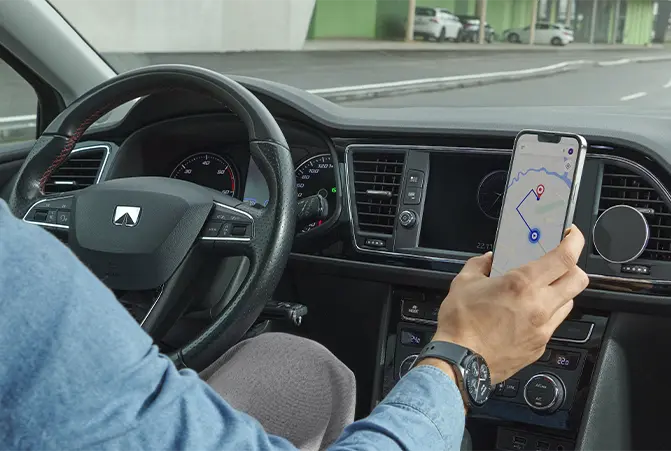Handy mit PC verbinden: Eine Anleitung
Möchten Sie Ihr Handy mit dem PC verbinden, gibt es verschiedene Vorgehensweisen. Wir zeigen die wichtigsten Möglichkeiten im Überblick!
4 Minuten Lesedauer | 18.11.2021
Auf einen Blick: Handy mit PC verbinden
- Android-Handy oder iPhone lassen sich einfach über Kabel mit PC verbinden
- Mithilfe einer App für den Datenaustausch auch Verbindung ohne Kabel durch WLAN möglich
- Handy mit PC verbinden auch per Bluetooth machbar, allerdings langsamer als mit Kabel
- Verbindung von Android oder iPhone mit Windows 10 per Microsoft Launcher bzw. Microsoft Edge
- Verschiedene Handlungsoptionen, wenn sich Handy und PC nicht verbinden lassen
- Ausgeschaltetes Handy, das mit dem Laptop verbunden wird, wechselt in den Lademodus
-
Wie kann ich mein Handy mit einem PC verbinden?
Sie können Ihr Handy entweder mit Kabel oder ohne Kabel mit einem PC verbinden. Haben Sie Ihr Smartphone per USB-Kabel mit dem Laptop verbunden, so schauen Sie auf dem Smartphone in die Benachrichtigungen. Dort finden Sie eine Meldung wie „USB zum Aufladen. Für weitere Optionen tippen“. Dieses Feld können Sie jetzt öffnen und anschließend auf Datenübertragungen oder Mediengerät (MTP) klicken. Sie können Ihr Handy auch ohne Kabel mit dem PC verbinden, etwa per WLAN oder Bluetooth.
-
Kann man ein Handy ohne Kabel mit einem Laptop verbinden?
Ja, Sie können ein Handy ohne Kabel per WLAN oder Bluetooth mit einem Laptop verbinden. Dies ist praktisch, wenn Sie kleinere Datenmengen übertragen möchten. Für größere Aufgaben, wie ein vollständiges Backup, empfehlen wir eine Kabelverbindung, da Sie via Kabel die schnellste und stabilste Verbindung erreichen.
-
Kann man ein iPhone mit Windows 10 verbinden?
Ja, Sie können ein iPhone mit Windows 10 verbinden. Die Verbindung funktioniert beim iPhone zum Beispiel über den Browser Microsoft Edge – allerdings mit beschränktem Funktionsumfang. Eine weitere Möglichkeit besteht darin, Daten via iTunes zu synchronisieren.
-
Kann man ein ausgeschaltetes Handy mit einem PC verbinden?
Im Prinzip müssen beim Anschließen des Handys an den PC beide Geräte eingeschaltet sein. Verbinden Sie Ihr ausgeschaltetes Handy mit dem Computer, wechselt es in den Lademodus.
-
Was kann ich tun, wenn der PC mein Handy nicht erkennt?
Wenn der PC Ihr Handy nicht erkennt, dann versuchen Sie es einmal mit einem Handyneustart, einem neuen USB-Kabel oder einem anderen USB-Port an Ihrem PC. Stellen Sie sicher, dass die neuesten Treiber für das Handy auf dem PC installiert sind und dass iOS beziehungsweise Android noch aktuell ist. Funktioniert das nicht, so probieren Sie, Ihr Handy neu aufzusetzen. Als letzten Schritt empfiehlt es sich, das Handy in die Reparatur zu geben.
Handy mit Kabel verbinden: So geht’s
Über ein USB-Kabel können Sie Ihr Handy einfach und schnell mit dem PC verbinden. iPhone-Nutzer bis Generation 14 verwenden hier ein Lightning-auf-USB-Kabel, Nutzer ab dem iPhone 15 ein USB-C-auf-USB-Kabel. Meist erscheint in der Laufwerksübersicht des Explorers das Gerät als "Wechseldatenträger" und ist genau wie jede andere interne oder externe Festplatte steuerbar.
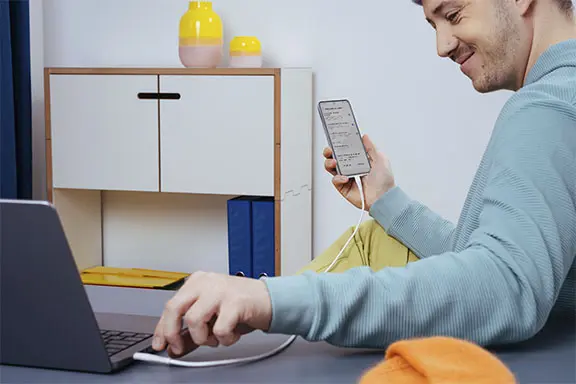
Wenn sich die Laufwerksübersicht nicht automatisch öffnet, empfiehlt sich die Tastenkombination Windows + E, um auf den Windows-Explorer zuzugreifen. In diesem Fall findet sich unter „Dieser PC“ Ihr Smartphone. Zeigt der Explorer noch keine Handydaten an, so swipen Sie auf dem Smartphone von oben nach unten, damit die Benachrichtigungen erscheinen. Dort finden Sie eine Meldung wie „USB zum Aufladen. Für weitere Optionen tippen“.
Öffnen Sie das Feld und klicken Sie auf „Daten übertragen“ oder „Mediengerät (MTP)“, um Ihr Handy mit dem Computer zu verbinden. Übrigens können Sie über USB-Kabel auch Ihr Handy mit dem Fernseher verbinden.
Passende USB-Kabel zum Verbinden mit dem PC
Handy ohne Kabel verbinden
Sie haben gerade kein USB-Kabel zur Hand? Kein Problem: Sie können Ihr Handy auch ohne Kabel mit einem Laptop oder Computer verbinden! Wir verraten Ihnen, wie Sie Ihr Handy per Bluetooth oder über WLAN schnell mit einem PC verknüpfen.
Handy über WLAN mit PC verbinden
Um Ihr Handy über WLAN erfolgreich mit dem Laptop und PC zu verbinden, benötigen Sie eine App für den Datenaustausch, für Android-Handys zum Beispiel den kostenlosen Cx File Explorer.
Wählen Sie in der App unter der Registerkarte „Netzwerk“ den Punkt „Zugriff vom PC“. Jetzt können Sie sich entweder für eine individuelle oder eine zufällige Portnummer entscheiden. Sobald Sie die Funktion gestartet haben, wird Ihnen eine IP-Adresse inklusive einer Portnummer angezeigt. Tragen Sie diese im Windows-Explorer in die Adresszeile ein und bestätigen Sie mit „Enter“. Nun sollte sich Ihr Handy problemlos über WLAN mit Ihrem Laptop verbinden!
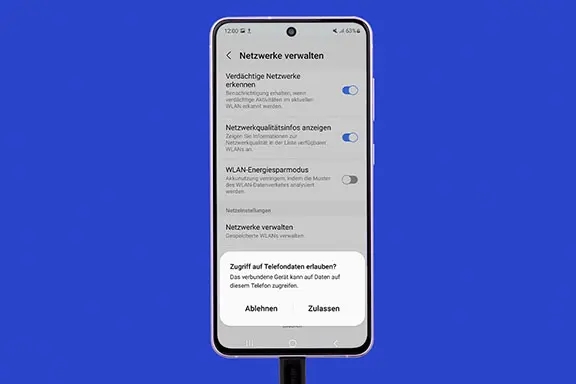
Handy per Bluetooth mit PC verbinden
Wenn Sie per Bluetooth das Handy mit dem PC verbinden, sollten Sie etwas mehr Geduld mitbringen, denn Bluetooth ist langsamer als eine USB-Kabel-Verbindung, aber es funktioniert! Dafür muss Bluetooth von Ihrem Laptop oder PC unterstützt werden und auch aktiviert sein.
Möchten Sie Ihr Handy auf diese Weise verbinden, dann gehen Sie in „Einstellungen“, anschließend auf „Verbundene Geräte“ und nun „Neues Gerät koppeln“.
Am Windows-PC öffnen Sie „Einstellungen“, gehen zum Feld „Geräte“ und klicken oben auf „Bluetooth- oder anderes Gerät hinzufügen“. Wählen Sie Ihr Handy aus den gefundenen Geräten aus und gehen Sie auf „Verbinden“. Und schon können Sie per „Senden“ oder „Teilen“ Ihre Dateien übertragen!
Wie Sie Ihr Handy mit Windows 10 verbinden
Wenn Sie Ihr Handy mit dem Computer verbinden möchten und Windows 10 nutzen, stehen Ihnen noch weitere Möglichkeiten offen: die klassische Verbindung als Massenspeicher, etwa für Backups, und eine Telefonverknüpfung mit zusätzlichen Telefonfunktionen. Voraussetzung hierfür ist ein Microsoft-Konto.
Als Schnittstelle zwischen einem Android-Smartphone und dem Windows-10-Rechner dient meist der Microsoft Launcher – aber der Reihe nach: Öffnen Sie als Erstes die Einstellungen auf Ihrem PC und gehen Sie zum Bereich „Telefon“. Wählen Sie „Mobiltelefon hinzufügen“ aus, tragen Sie Ihre Handynummer ein und drücken Sie auf „Senden“.
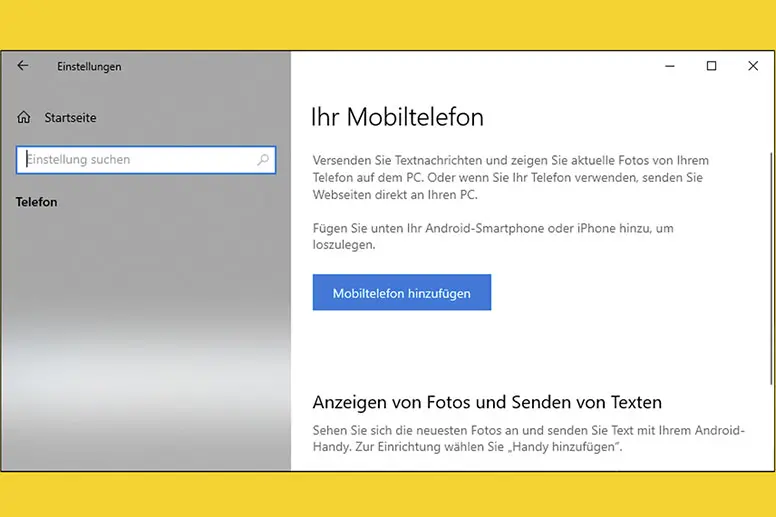
Nun erhalten Sie von Microsoft eine SMS mit dem Downloadlink für den Launcher auf Ihr Smartphone. Folgen Sie dem Link, richten Sie die App ein und erlauben Sie der App den Zugriff auf Ihre Telefonfunktionen. Jetzt haben Sie es fast geschafft! Wählen Sie nur noch in der App die Option „Teilen“ aus und gehen Sie auf den Link „Weiter auf dem PC“, damit Ihre Daten auf den Computer übertragen werden können.
Wie Sie Ihr iPhone mit Windows 10 verbinden
Sie besitzen ein iPhone und fragen sich, wie Sie nun vorgehen? Kein Problem, auch Ihr iPhone können Sie mit Windows 10 verbinden. Dabei müssen Sie allerdings mit einem eingeschränkten Funktionsumfang rechnen. Die Verbindung läuft aber ähnlich ab wie zwischen Android und Windows 10. Sie benötigen auch hier ein eigenes Microsoft-Konto.
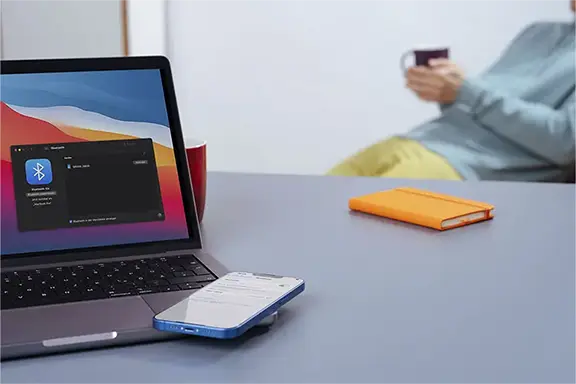
Öffnen Sie die Systemeinstellungen von Windows 10 und klicken Sie auf „Telefon“. Wählen Sie „Mobiltelefon hinzufügen“ aus, geben Sie Ihre Telefonnummer ein und klicken Sie auf „Senden“. Nun sollte Sie eine SMS mit dem Downloadcode für Microsoft Edge erreichen. Downloaden Sie Microsoft Edge und starten Sie ihn. Melden Sie sich nun in Edge mit Ihrem Microsoft-Konto an, damit die Verbindung zwischen iPhone und dem Windows-10-PC funktioniert. Hierbei ist es wichtig, dass Sie dasselbe Konto verwenden wie auf dem verbundenen PC. Taucht Ihr iPhone auf dem PC unter „Verknüpfte Handys“ auf, wissen Sie: Ihr iPhone ist erfolgreich verbunden!
Es ist jedoch auch möglich, Ihr iPhone per USB-Kabel mit dem PC zu verbinden und via iTunes zu synchronisieren. Wählen Sie dazu einfach das Gerät aus, das Sie verbinden möchten, und klicken Sie auf „Anwenden“.
Handy verbindet sich nicht: Tipps und Hilfe
Wenn sich das Handy nicht mit dem Laptop und Computer verbindet, möchten Sie sicher eine Lösung finden. Als Erstes sollten Sie es mit einem Handy-Neustart versuchen. Funktioniert das nicht, dann überprüfen Sie Ihr Kabel auf sichtbare Beschädigungen. Fallen Ihnen keine auf, so verbinden Sie Ihr Handy über einen anderen USB-Port mit dem PC.
Weiterhin ist es empfehlenswert, den neuesten Treiber zu installieren beziehungsweise den Treiber zu updaten. Stellen Sie sicher, dass auch Android und iOS auf dem neuesten Stand sind, und führen Sie gegebenenfalls Aktualisierungen durch.
Scheitern diese Versuche, so ist es vielleicht Zeit für ein neues USB-Kabel. Macht ein neues Kabel keinen Unterschied, so lohnt es sich, das Handy testweise mit einem anderen PC zu verbinden.
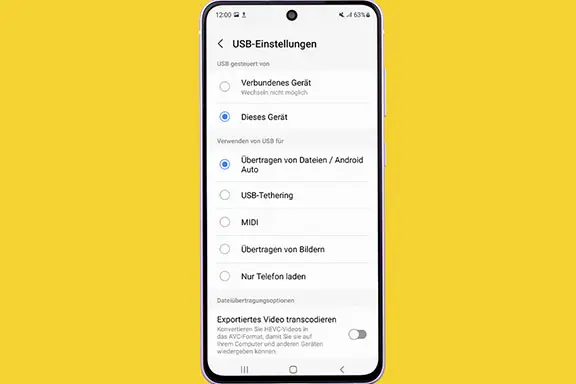
Eventuell verbindet sich Ihr Handy nicht, weil keine Datenübertragung vorgesehen ist. In diesem Fall wird Ihr Handy vom PC erkannt und befindet sich im Lademodus, ohne Ihnen Daten anzuzeigen. Um den richtigen Modus auszuwählen, sollten Sie Ihr Handy mit dem PC verbinden. Jetzt sollte in der Nachrichtenleiste des Handys eine Benachrichtigung zum USB-Anschluss erscheinen. Klicken Sie, wie oben bereits beschrieben, auf diese Benachrichtigung und wählen Sie „Übertragen von Daten“.
Wichtig: Wird an dieser Stelle „Nur Telefon laden“ ausgewählt, kann Ihr PC das Handy nicht erkennen.
Alle unsere Tipps funktionieren nicht? Nachdem Sie sich Ihre Daten gesichert haben, können Sie versuchen, Ihr Handy neu aufzusetzen. Vermuten Sie jedoch einen ernsten Defekt, so geben Sie Ihr Handy besser in Reparatur.
Ausgeschaltetes Handy mit PC verbinden?
Grundsätzlich müssen Sie beim Anschließen des Handys an Ihren Laptop beide Geräte eingeschaltet haben. Verbinden Sie Ihr ausgeschaltetes Handy mit dem PC, wechselt es in den Lademodus. Geht Ihr Handy nicht mehr an, ist das aber noch lange kein Grund zur Panik: Entnehmen Sie erst einmal die SIM- und SD-Karte, um relevante Daten zu sichern, zum Beispiel Ihre Handyfotos. Mittlerweile gibt es spezielle Tools, die auch dann noch oft Daten vom Handy auslesen können, wenn das Gerät ausgeschaltet oder sogar beschädigt ist.
Alle Tipps wirken nicht und Sie haben den Verdacht, dass Ihr Handy kaputt ist? Dann empfehlen wir Ihnen, sich direkt an den Hersteller oder an eine Handywerkstatt zu wenden.